Windows 11でホットスポットSSIDを隠す方法: プライベートにするには?

多くのユーザーがPCをホットスポットとして使用していますが、Windows 11でホットスポットのSSIDを隠す方法はあるのでしょうか?このガイドでその質問にお答えします。
Windows 11でホットスポットのSSIDを隠すにはどうすればよいですか?
残念ながら、WindowsではホットスポットのSSIDを隠すことはできません。PCをホットスポットとして使用する場合、最も効果的な保護方法は強力なパスワードで保護することです。
パーソナルホットスポットにはSSIDがありますか?
はい、すべてのワイヤレス接続には、ユーザーがそれを識別し接続できるようにするためのSSIDがあります。
モバイルホットスポットでSSIDを隠すにはどうすればよいですか?
- 携帯電話で設定を開き、接続に進みます。
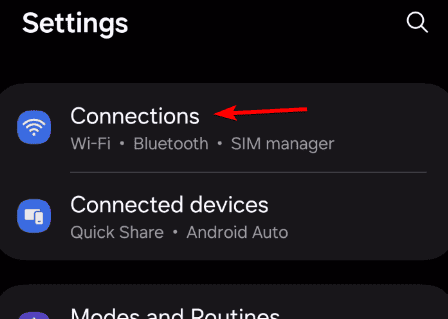
- 次に、モバイルホットスポットとテザリングを選択します。

- モバイルホットスポットを選択します。
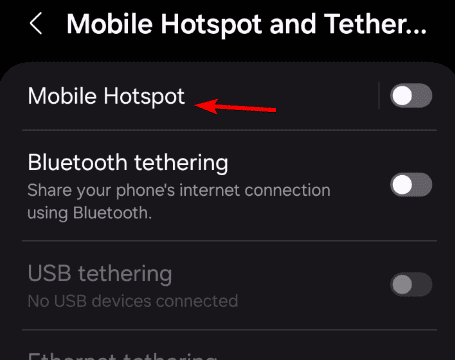
- ネットワーク名をタップします。
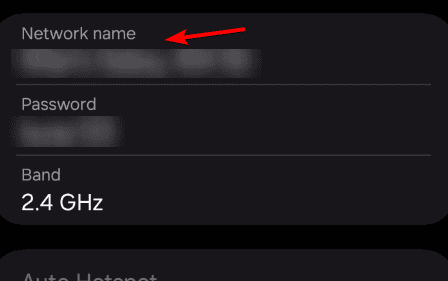
- 詳細設定セクションを展開します。
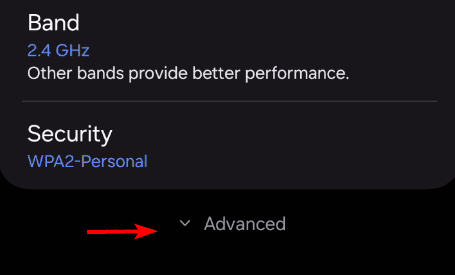
- 隠しネットワークを有効にします。
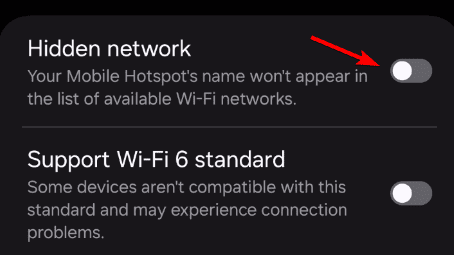
手順は異なる電話ブランドによって異なる場合があることに注意してください。また、いくつかの電話にはSSIDをブロードキャストする機能があるか、隠しネットワークのオプションがない場合があります。
ワイヤレスネットワークのSSIDを隠すことはできますか?
- ブラウザでルーターのログインページを開き、認証情報を入力します。
- ワイヤレスまたはWLANセクションに移動します。
- SSIDを隠すにチェックを入れ、変更を保存します。
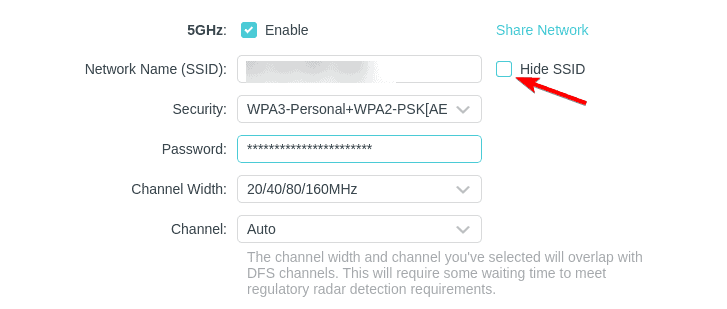 このトピックに関する詳細を読む
このトピックに関する詳細を読む
- Windows 11をアンインストールしてWindows 10をインストールする方法
- Windows 11のプロダクトキーを購入する方法(ステップバイステップガイド)
- バloatwareなしでWindows 11をインストールする方法(誰でもできる簡単なガイド)
- インターネットなしでWindows 11をインストールする方法: オフラインでの迅速なセットアップ
- サポートされていないハードウェアにWindows 11をインストールする方法: 24H2アップデートのためのステップバイステップ
Windows 11で隠しSSIDに接続するには?
- システムトレイのWi-Fiアイコンをクリックします。
- 次に、隠しネットワークを選択し、接続をクリックします。
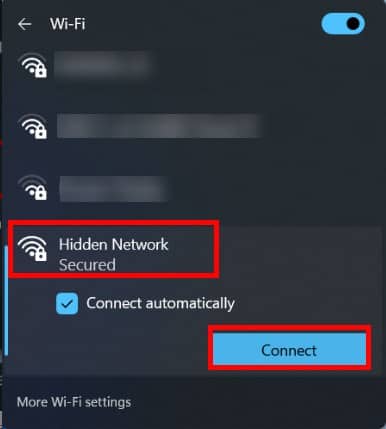
- ネットワークのSSIDを入力し、次へをクリックします。
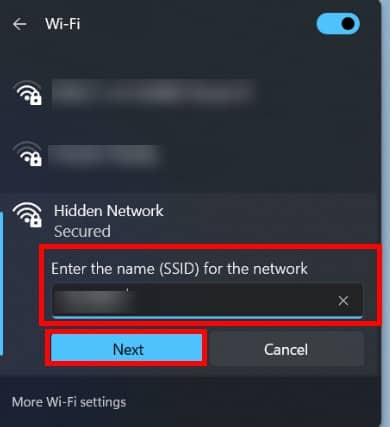
- 最後に、パスワードを入力して次へをクリックします。
このように、Windows 11ではホットスポットのSSIDを隠すことができないことがわかります。この機能はまだWindowsに実装されていません。
さらに学ぶために、Windows 11でモバイルホットスポットを設定する方法に関する素晴らしいガイドがあります。ホットスポットを使用する予定がある場合、Windows 11のホットスポットを常にオンにできることをご存知ですか?
最後に、Windows 11モバイルホットスポットをイーサネット経由で共有する方法に関する記事もあるので、ぜひご覧ください。
多くの人が、Windows 11でパスワードなしでホットスポットを作成できるかどうかを疑問に思っていますが、私たちの最新のガイドがこの質問に答えています。













